LAMP+Wordpress搭建博客
作为一名技术控,看到别人都有专属于自己的博客,小夜也忍不住自己操刀做个自己的博客。有兴趣的童鞋接下来可要认真地练习比对哦。如果出现错误也不要着急上火,咱们可以交流学习。我们的口号是:遇水搭桥,遇山凿山。
实验环境:
vmware虚拟机
ubuntu-14.04.5-server-amd64
wordpress
小夜为了实现目标,经过各方打探终于知道了我们需要的实验环境,并且找到搭建需要的环境文件下载地址,就偷偷地分享给大家,大家一定要好生保管哦!
下载地址:
下载链接:http://releases.ubuntu.com/14.04/ubuntu-14.04.5-server-amd64.iso.torrent
下载链接:https://wordpress.org/latest.zip
还好小夜的网络好,很快就将所需的文件下载完毕,但需要给大家提醒一下,一定要放到自己方便记忆查找的文件夹,以免需要使用的时候又找不到,浪费时间的再下载一遍。切记切记!
接下来我们要认真的按照正确地操作步骤进行环境安装,安装完毕确定环境都已经准确无误的安装,之后,就可以进行下面的操作了。
具体步骤如下:
一、Wordpress的环境搭建
1.1、对Ubuntu进行源备份、配置和升级操作。
备份源:sudo cp /etc/apt/sources.list /etc/apt/sources.list.bak
配置源:sudo vim /etc/apt/sources.list
升级源:sudo apt-get update
sudo apt-get upgrade
sources.list添加如下源内容:
#中科大源:
deb http://debian.ustc.edu.cn/ubuntu/ trusty main restricted universe multiverse
deb http://debian.ustc.edu.cn/ubuntu/ trusty-security main restricted universe multiverse
deb http://debian.ustc.edu.cn/ubuntu/ trusty-updates main restricted universe multiverse
deb http://debian.ustc.edu.cn/ubuntu/ trusty-proposed main restricted universe multiverse
deb http://debian.ustc.edu.cn/ubuntu/ trusty-backports main restricted universe multiverse
deb-src http://debian.ustc.edu.cn/ubuntu/ trusty main restricted universe multiverse
deb-src http://debian.ustc.edu.cn/ubuntu/ trusty-security main restricted universe multiverse
deb-src http://debian.ustc.edu.cn/ubuntu/ trusty-updates main restricted universe multiverse
deb-src http://debian.ustc.edu.cn/ubuntu/ trusty-proposed main restricted universe multiverse
deb-src http://debian.ustc.edu.cn/ubuntu/ trusty-backports main restricted universe multiverse
#阿里源:
deb http://mirrors.aliyun.com/ubuntu/ trusty main multiverse restricted universe
deb http://mirrors.aliyun.com/ubuntu/ trusty-backports main multiverse restricted universe
deb http://mirrors.aliyun.com/ubuntu/ trusty-proposed main multiverse restricted universe
deb http://mirrors.aliyun.com/ubuntu/ trusty-security main multiverse restricted universe
deb http://mirrors.aliyun.com/ubuntu/ trusty-updates main multiverse restricted universe
deb-src http://mirrors.aliyun.com/ubuntu/ trusty main multiverse restricted universe
deb-src http://mirrors.aliyun.com/ubuntu/ trusty-backports main multiverse restricted universe
deb-src http://mirrors.aliyun.com/ubuntu/ trusty-proposed main multiverse restricted universe
deb-src http://mirrors.aliyun.com/ubuntu/ trusty-security main multiverse restricted universe
deb-src http://mirrors.aliyun.com/ubuntu/ trusty-updates main multiverse restricted universe
如图:
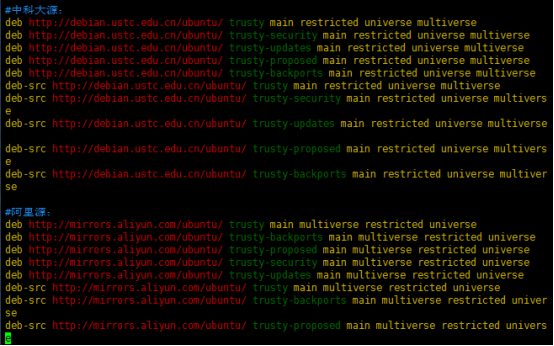
1.2、进行Apache安装
apache安装
安装: sudo apt-get install apache2 #安装apache2
sudo apt-get install libapache2-mod-php5
sudo apt-get install libapache2-mod-auth-mysql
启动: sudo service apache2 start
如图:

1.3进行MySQL数据库的安装
安装:sudo apt-get install mysql-client mysql-server
#中途会提示输入root的密码:
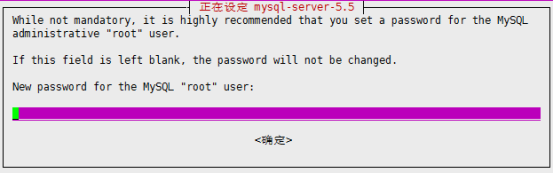
安装: sudo apt-get install php5
sudo apt-get install php5-gd
sudo apt-get install php5-mysql
二、WordPress的安装搭建
2.1进行WordPress的下载、安装及配置。
下载:sudo wget https://wordpress.org/latest.zip //下载WordPress.zip文件
安装解压工具:sudo apt-get install unzip
移动源码到网站根目录:sudo mv wordpress /var/www/html
更改根目录权限:
sudo chown -R www-data:www-data /var/www/html/wordpress
sudo chmod -R 755 /var/www/html/wordpress
#篇外话:
读取权限 r = 4
写入权限 w = 2
执行权限 x = 1
775 这三个数字代表拥有者,组用户,其他用户的权限。
例如:
7 拥有者有 读取,写入,执行权限
7 组用户有 读取,写入,执行权限
5 其他用户有 读取,执行权限(4+1 = 5)
配置虚拟主机:
sudo vim /etc/apache2/sites-enabled/000-default.conf
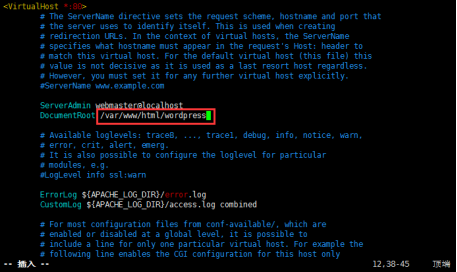
sudo service apache2 restart

2.2 建立Wordpress与MySQL数据库的连接
连接数据库:mysql –u root –p
#root的默认密码:123456
创建数据库: create database wordpress;
#这里的WordPress为创建数据库的名字

2.3 WordPress的基础配置
2.3.1 打开浏览器,输入环境所在计算机的IP地址:
http://X.X.X.X/wp-admin/setup-config.php
选择“简体中文”,点击“继续”。
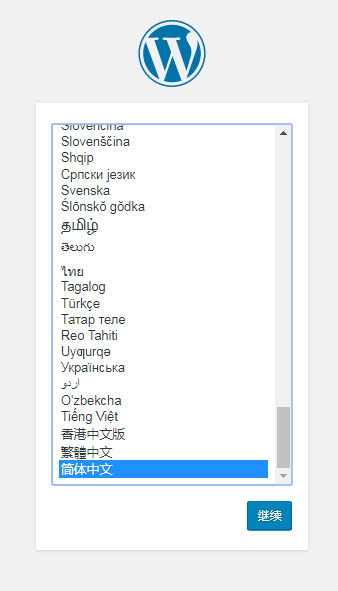
2.3.2仔细阅读加载出来的页面,再次点击“现在就开始”。
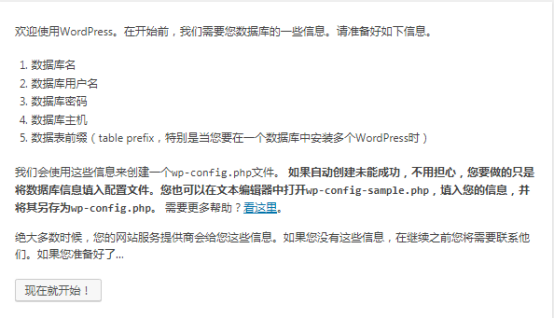
2.3.3 出现如下页面后,将在终端配置的数据库名和设置的用户名密码准确填入下面列表,点击“提交”。
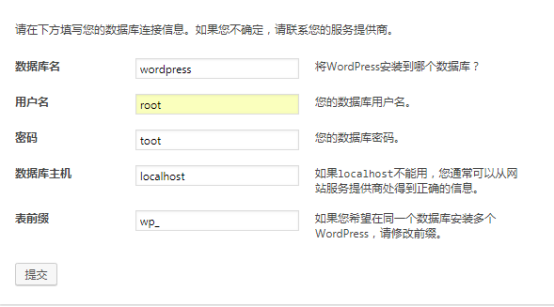
2.3.4 完成以上操作后,就可以在页面内安装WordPress了。
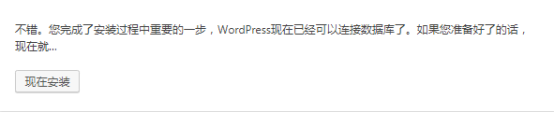
2.3.5 根据自己要建立的网站内容,填写站点信息。
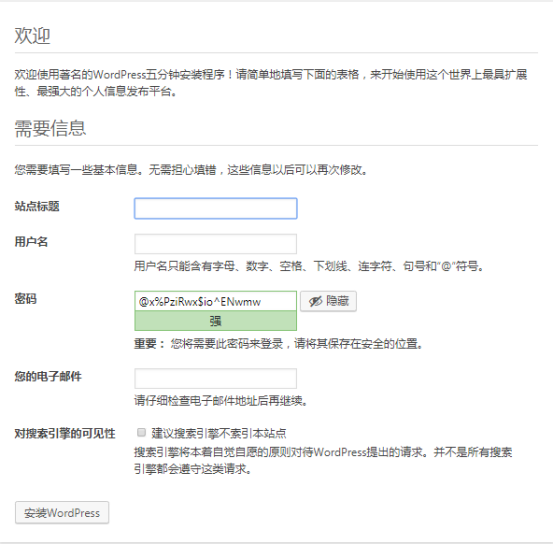
2.3.6 安装完成后会出现如下完成确认页面。

#注意每一步设置用户密码的保存,以便于记忆。
最新文章
- iOS学习之MVC,MVVM,MVP模式优缺点
- Criteria查询初学者的采纳点哦
- easyui datagrid中datetime字段的显示和增删改查问题
- Linux下安装国际版QQ (转)
- Java for LeetCode 030 Substring with Concatenation of All Words【HARD】
- C语言:typedef 跟 define 的区别
- 书评<<剑指offer 名企面试官精讲典型编程题>>
- 【JS】Beginner2:Variables & Data
- vi高级技巧
- JAVA,JSP,Servlet获取当前工程路径-绝对路径
- English Voice of << Last Christmas >>
- oracle12c ORA-28040: No matching authentication protocol
- 【Hibernate学习笔记-5.2】使用@Temporal修饰日期类型的属性
- JFinal开发框架简介
- windows使用composer.phar
- python全栈开发从入门到放弃之socket并发编程之协程
- 1.1(JavaScript学习笔记)、JavaScript基础
- python使用multiprocessing进行多进程编程(1)
- cf776D Mahmoud and a Dictionary
- ionic2——安装并配置android sdk